デル『XPS 13 2-in-1 (9365)』実機レビュー 前編です。
『XPS 13 2-in-1』は、高い性能とモバイル性を備え、ノートパソコンとしてもタブレットとしてもスタイル自在に使える 2in1ノートPC。
ベゼル幅がわずか 5.2mm のフレームレス・ディスプレイに描画される映像も鮮やかでキレイ。13インチのディスプレイを搭載しながらも本体の大きさは従来の 11インチノートパソコンと同じサイズのコンパクトな 2in1ノートPC です。
前編では、外観のデザインや、ディスプレイ、キーボード、タッチパッドについてのレビューを行います。

|
(後編) ベンチマーク Windows の起動・シャットダウン時間計測 搭載ソフトウェア 付属品 まとめ |
※記事内容は 2017年5月26日時点のものになります。
<参考>
『XPS 13 2-in-1』は、CPU、メモリ、ストレージ、ディスプレイなどのスペック構成により「プレミアム・FHDタッチパネル」「プレミアム・QHD+タッチパネル」「プラチナハイエンド・QHD+タッチパネル」などのモデルがラインナップしています。
本体カラーは「シルバー」のほか、一部モデルには「ブラック」もラインナップ。
今回レビューを行うのは、「プラチナハイエンド・QHD+タッチパネル」です。
外観について
『XPS 13 2-in-1』のボディカラーのシルバーはグレーに近い色合いです。落ち着きがあって上品なイメージです。




底面部をみてみます。


底面部のゴム足は、前後に並行して実装されており、シッカリとボディを固定してくれます。
底面の中央部にある「XPS」ロゴのカバーを開くとデルのサービスタグが記載されています。製品サポートの際に必要になるコードです。


次に、ヒンジをみてみます。
ディスプレイ面がクルリと360度回転するヒンジで、どのスタイルにしてもヒンジはシッカリしており、グラつきはないです。






ただ、ディスプレイ面を開く角度が180度近くになると、ヒンジを支点に、ディスプレイとキーボードの双方が浮いた状態になってしまいます。

ディスプレイ面を 180度近く開いて使うことは、ほとんどないとは思いますが、プレゼン等で画面を見せるときなどには留意したほうが良いでしょう。
前後左右の側面からみてみます。
 前面側
前面側
 背面側
背面側
 左側面
左側面
 右側面
右側面
次に、インターフェース類を見てみます。
左側面には、「電源アダプタ/Thunderbolt 3(USB Type-C)ポート」、「ヘッドセットポート」、「バッテリー充電ステータスボタン」、「バッテリー充電ステータスライト」、「スピーカー」が実装されています。

なお、「電源アダプタ/Thunderbolt 3(USB Type-C)ポート」は、USB 3.1 Gen 2、DisplayPort 1.2、Thunderbolt 3 をサポートしています。Thunderbolt 3 対応のデバイスや Dellドッキングステーションの接続のほか、ディスプレイアダプタ(別売)を使用して外部ディスプレイに接続することもできます。
また、バッテリー充電ステータスボタンを押すとバッテリー充電ステータスライトが点灯します。ライトの点灯数により、おおよそのバッテリーの残量を把握することができます。(1つのライトの点灯で 20% 換算)

右側面は、「スピーカー」、「電源ボタン」、「microSD カードスロット」、「USB 3.1(Type-C)ポート /DisplayPort」、「セキュリティケーブルスロット」が実装されています。

なお、電源ボタンには LED が内蔵されています。
また、USBポートは Type-C のみですが、『XPS 13 2-in-1』には「USB-C – USB-Aアダプタ」が同梱されています。従来タイプの USB機器も接続できます。



microSD カードスロットは、プッシュロック式です。microSD カードを挿入するときは押し込んでロックさせ、取り出すときはもう一度押し込むことでカードが飛び出す構造です。

内蔵カメラ「ワイドスクリーンHD(720p)Webカメラ」と「デュアル・アレイ・デジタル・マイク」です。

指紋認証リーダーも搭載されています。

Windows Hellow で認証情報を設定すれば、パスワードの代わりに指紋認証でサインインができます。

タッチ式のリーダーなので、指先をリーダーにタッチするだけで認証してくれます。スライド式のリーダーより認識の精度は高いです。
次に、本体を閉じたときの高さを実測してみます。

ゴム足を含めた高さの実測値は 約 14~17 mm。
本体の大きさのイメージです。本体の上には A4コピー用紙と B5版ノートを 載せています。
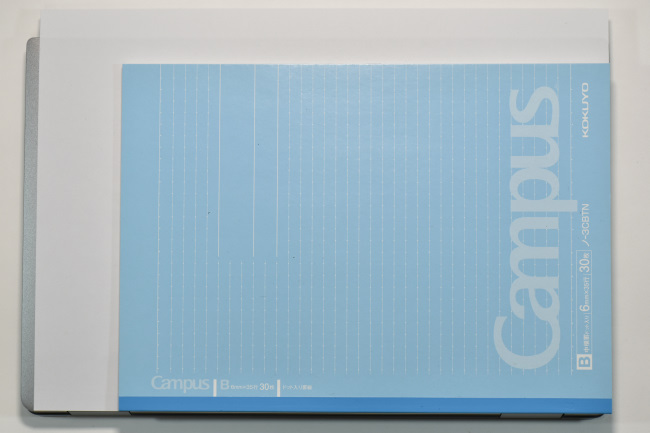
次が重さ。
本体の重さは 1,225g、USB-C – USB-Aアダプタが 10g、電源アダプターが 132g、電源コードが 99g です。

なお、電源アダプターの大きさは手のひらサイズなので、本体と一緒でも かさばることはなさそうです。

電源アダプターのコードにはクリップが付いているので、巻き取ったコードがばらけることはありません。

電源アダプター・コードの XPS 13 2-in-1本体側コネクタ部分には LED が実装されており、アダプターがコンセントに差し込まれていると点灯します。

次に、『XPS 13 2-in-1』のスタイルを切り替えてみます。

ノートパソコン

スタンド

テント

タブレット
なお、ディスプレイ面を開く角度が 180度を超えたあたりから、キーボードとタッチパッドは自動的に無効化され、ディスプレイ面の角度が 180度より小さくなるとキーボードとタッチパッドは自動的に有効に切り替わります。
また、『XPS 13 2-in-1』は、ベゼル(ディスプレイのフレーム枠)の幅がわずか 5.2mm。鉛筆よりも細いです。

ベゼルは鉛筆より細い狭額縁
スペックについて
レビューに使用した『XPS 13 2-in-1 プラチナハイエンド・QHD+タッチパネル』の公開スペックです。
| OS | Windows 10 Home 64ビット 日本語 |
| CPU | 第7世代 インテル Core i7-7Y75 プロセッサー |
| メモリ | 16GB LPDDR3 1866MHz |
| ストレージ | 512GB PCIe SSD |
| 光学ドライブ | なし |
| ディスプレイ | 13.3インチ QHD+ (3200 x 1800) InfinityEdge タッチ ディスプレイ |
| グラフィックス | インテル HD グラフィックス 615 (CPU に内蔵) |
| ワイヤレス | インテル 8265 802.11ac 2×2 WiFi、Bluetooth |
| Webカメラ | ワイドスクリーンHD(720p)Webカメラ、デュアル・アレイ・デジタル・マイク |
| 本体サイズ(W×D×H) | 304×199×8~13.7(最厚部)mm |
| 本体質量 | 約 1.24 kg |
CPUやメモリなど、ハードウェアの詳細な情報をキャプチャーした結果は次のようになります。

CPU
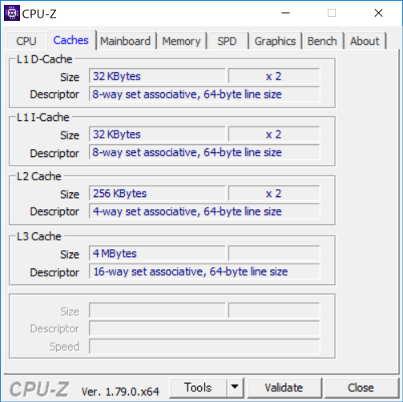
キャッシュ
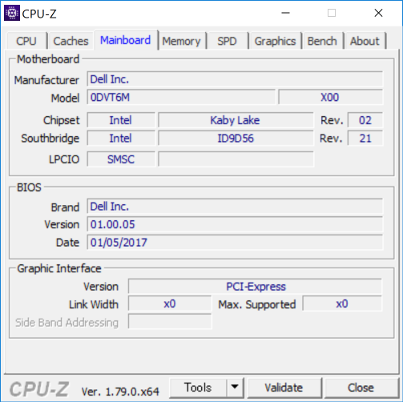
メインボード
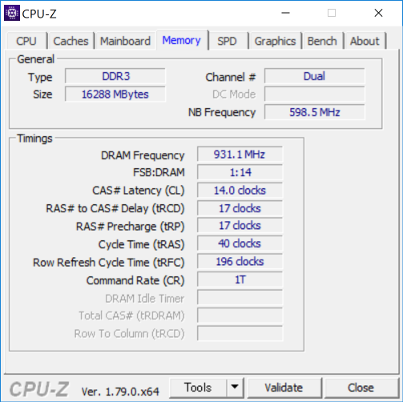
メモリ
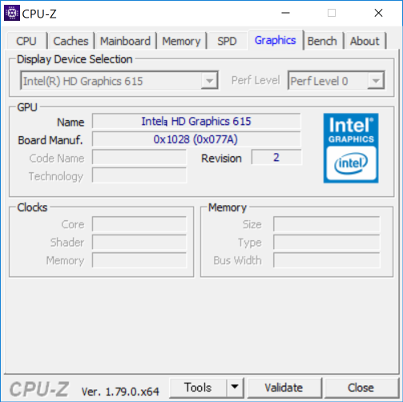
グラフィックス(CPU内蔵)
レビュー機の CPU には、第7世代インテル Core i7 プロセッサーが搭載されています。キャプチャー画面には表示されていませんが、実際に搭載されている CPU は、モバイルデバイス用の Core M プロセッサーの最新世代です。
ディスプレイ
『XPS 13 2-in-1』のディスプレイは 13.3インチサイズのタッチ対応ディスプレイ。解像度は QHD+ (3200 x 1800) です。
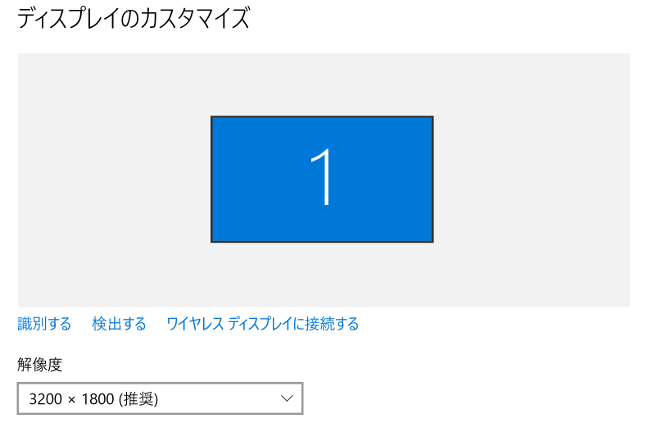
画面解像度
写真の描画もキレイです。

ディスプレイの映り込み具合を見てみます。
 画面映り込み(電源オフ時)
画面映り込み(電源オフ時)
 画面映り込み(電源オン時)
画面映り込み(電源オン時)
『XPS 13 2-in-1』のディスプレイは光沢液晶です。描画がとてもキレイな反面、使う場所によっては照明などの映り込みが気になるかもしれません。とはいえ、意図的に照明を反射させない限りは、ほとんど気にならないと思います。
次に、視野角を確認してみます。

正面

右側 ディスプレイ面から45度の角度

右側 ディスプレイ面から30度の角度

上側 ディスプレイ面から45度の角度

上側 ディスプレイ面から30度の角度
垂直方向、水平方向ともに視野角は広いです。斜めからの映像も鮮やかでキレイです。
次は、ディスプレイに表示される文字の大きさを確認してみます。
あらかじめインストールされている「デルのヘルプとサポート」を表示しています。
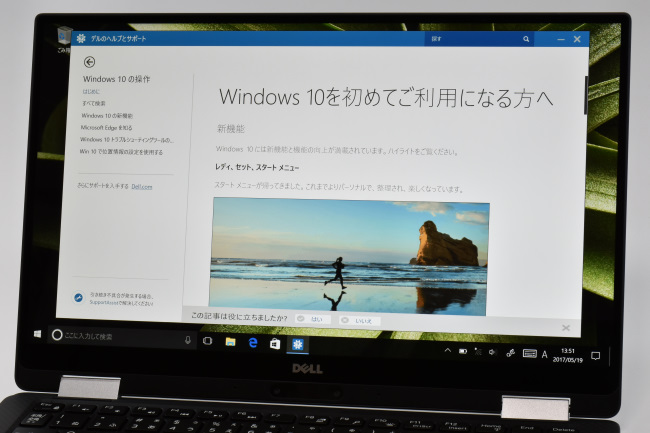
表示されている文字の大きさはディスプレイの下にある「DELL」のロゴとくらべれば分かると思いますが、小さな文字が苦手な筆者でもラクに読める大きさです。
なお、Windows の設定で、ディスプレイに表示するテキストのスケーリングは 250% が推奨値となっていました。
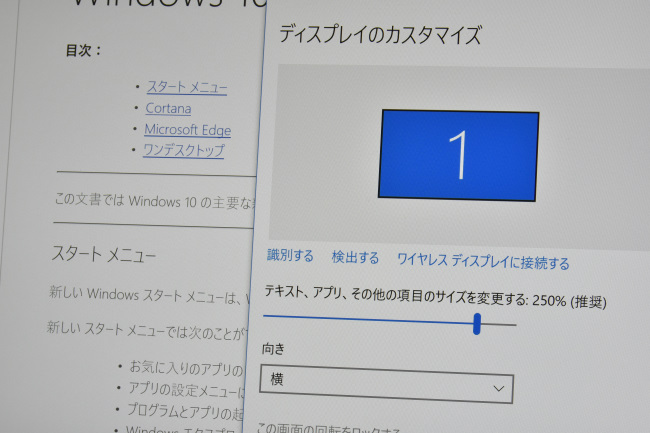
Windows テキストスケーリング
キーボード&タッチパッド
『XPS 13 2-in-1』のキーボードのレイアウトです。



キーピッチ(キートップの中心から隣りのキートップの中心までの距離)は およそ19mm。デスクトップPC のキーボードと同じフルサイズのキーピッチです。

キーピッチの測定は、便宜的にキートップの左端を基準にして測定しています。
キーボードに両手を置いたときのイメージです。

キーストロークも浅くなく、打鍵感もシッカリとしています。
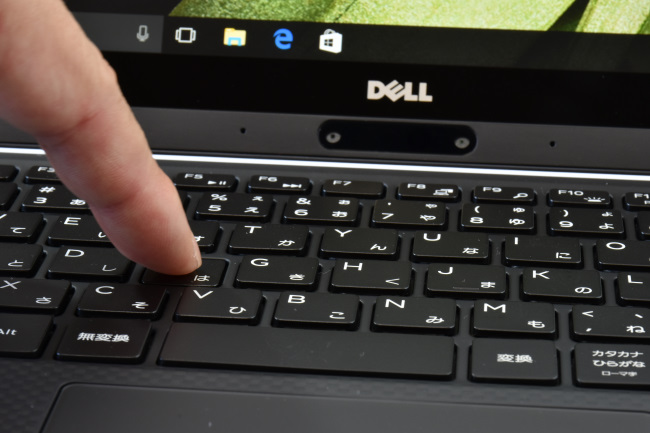
コンパクトなモバイルノートながら、キーピッチが広く、シッカリとした打鍵感でタイピングしやすいキーボードです。
ただ、[enter]キーや[back space]キーなど、右サイドのキーサイズが若干小さめになっています。
とくに、カーソルキー(矢印キー)や [PgUp]キー、[PgDn]キーのサイズが意外と小さめであることはチェックが必要です。
ファンクションキーについては、[Fn]+[Esc]キーを押すことで、漢字変換などの一般的なファンクション機能と、音量調整や画面の明るさ調整などマルチメディアキーとしての機能を切り替えることができます。

また、キーボードにはバックライトが搭載されています。
[F10]キー(一般的なファンクションキーのときは[Fn]+[F10])の押下で、点灯(明)→点灯(暗)→消灯 を切り替えられます。

キーボードバックライト(点灯 明)

キーボードバックライト(点灯 暗)
なお、キーボードのバックライトが点灯モードのとき、キー及びタッチパッドの未操作が 10秒間続くと、バックライトは自動的に消灯します。
消灯しているとき、キー、タッチパッドのいずれかを操作すると再び点灯します。
次がタッチパッド。
クリックボタン一体型のタッチパッドで、広すぎず狭すぎず、ちょうど良いサイズです。

スベリや反応も良く、ジェスチャー操作もスムーズです。

レビュー前編は以上です。
後編では、『XPS 13 2-in-1』の機能・性能についてレビューしています。
|
デル直販「デルオンラインストア」公式サイト ⇒ New XPS13 2-in-1 (9365) |



